A Microsoft Sculpt Comfort billentyűzet áttekintése - Jó billentyűzet?
Nagy rajongója vagyok a Microsoft ergonomikus billentyűzeteinek, amióta 1994-ben megláttam az első generációs Natural Keyboard -ot. Mivel sokat gépelek, és általában percenként körülbelül 110 szóval, az ergonomikus forma sokat jelentett számomra. . De tudom, hogy a teljes ergonómikus forma nem mindenkinek való, és az első kipróbáláskor határozott tanulási görbe van. A Microsoftnak(Microsoft) más ergonomikus billentyűzetei is vannak, és számomra úgy tűnt, hogy a Sculpt Touch Keyboard tökéletes modell lenne azoknak, akik kézbarátabb elrendezést szeretnének, de nem akarnak egészen a Natural billentyűzet(Natural keyboard) - sorozatig menni. Szóval nagyon érdekelt, hogy kipróbáljam, és megnézzem, helyes-e, amit gondoltam.
A Microsoft Sculpt Comfort – a dobozból kivéve(Box)
Hadd térjek át egy érintésre egy pillanatra, hogy megmutassam az asztalomat. Igen, valóban, szeretem a Natural Keyboards -t . 🙂

Nem találtam jó kicsomagoló videót ehhez a billentyűzethez. A Microsoft(Microsoft) saját termékismertetője itt(here) található, és egy rövid videót is tartalmaz a Silverlight -ban . Telepítenie kell, mielőtt megnézné a videót, és újraindíthatja a számítógépet, hogy a Silverlight telepítése sikeres legyen.
De térjünk vissza a Microsoft Sculpt Comfort billentyűzethez: itt a doboz – egy újabb példa a Microsoft vonzó csomagolására. Ne menjen el a mobiltelefonos képeim minősége szerint!

És itt van a doboz tartalma – a billentyűzet, a vezeték nélküli hardverkulcs és egy rövid használati útmutató több nyelven. Megvan az oka annak a kék matricának a szóközön, és hamarosan rátérek. Maga a billentyűzet meglepően vékony és könnyű. Aggódtam, hogy nem marad a helyén gépelés közben, de több gumírozott lába van, amelyek biztonságosan a helyén tartják.

Amikor megfordítja a billentyűzetet, egy papírcsíkot fog látni, amelyen egy nyíl látható az elemtartóból. Ez azért van elhelyezve, hogy az elemek ne fogyjanak le, amíg a billentyűzet eladásra vár. Megint Duracell akkumulátorokról van szó, amelyek elég sokáig bírják.

Láthatja a billentyűzet elülső szélét megemelő kis lábakat is, valamint egy ikonokkal ellátott kapcsolót, amely úgy néz ki, mintha a billentyűzet lezárására és feloldására szolgálna. Ezekről a tételekről is beszélek egy pillanat alatt.
A Microsoft Sculpt Comfort telepítése Windows 8 rendszerben(Windows 8)
A billentyűzet telepítéséhez arra gondoltam, hogy csak helyet kell találnom neki (ez volt a legnehezebb) 🙂 majd bedugom a vezeték nélküli dongle-t. A netbookra történő telepítés azonban valamivel kevésbé sikerült. Nem telepítette automatikusan; Fel kellett hívnom az Egér és Billentyűzet Központot(Mouse and Keyboard Center) . Amikor ezt megtettem, az Eszközkezelő(Device Manager) azt mondta, hogy letölti és telepíti a fájlokat, majd eltűnt, és az Egér- (Center)és Billentyűzetközpont(Mouse and Keyboard) közölte, hogy nincs Microsoft - eszköz csatlakoztatva.
Megpróbáltam a hibaelhárítást sikertelenül, és rájöttem, hogy a Microsoft a webhelyén nem biztosít illesztőprogramokat ehhez a billentyűzethez. Kísérletképpen azonban megpróbáltam megérinteni a különböző billentyűket, és úgy tűnt, hogy a billentyűzet működik.
Ezután a jól bevált Windows javítási módszert alkalmaztam, vagyis leállítottam és újraindítottam a számítógépet. Ezúttal, amikor bejelöltem az Eszközök lehetőséget(Devices) , megjelent a billentyűzet. De nem név szerint, csak mint egy általános vezeték nélküli billentyűzet.
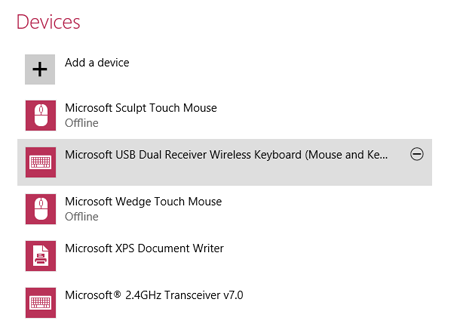
.
És továbbra is azt az üzenetet kaptam az Egér és Billentyűzet Központtól(Mouse and Keyboard Center) , hogy nincs Microsoft -eszköz csatlakoztatva. Ennek ellenére a billentyűzet működött, egy billentyű kivételével, amint azt a billentyűzet jellemzőinél elmagyarázom.
A Microsoft Sculpt Comfort telepítése Windows 7 rendszerben(Windows 7)
A Windows 7 asztali gépemre történő telepítés ugyanolyan zavaró volt. Azt az üzenetet kaptam, hogy az eszközillesztő-programok telepítése sikeres volt, de amikor megnyitottam az Egér és billentyűzet központot(Mouse and Keyboard Center) , a Sculpt Comfort Keyboard nem jelent meg (a régi Microsoft Natural Keyboardom(Natural Keyboard) igen). Megkértem a Windowst(Windows) , hogy keresse meg az új billentyűzetet, és egy kis idő múlva megjelent a vezeték nélküli transzponder, de maga a billentyűzet nem.
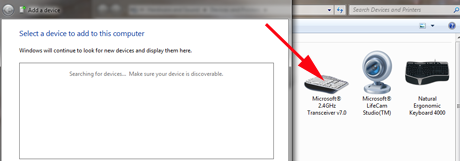
A Microsoft(Microsoft) segítsége azt mondta, hogy megbizonyosodjon arról, hogy semmilyen más eszköz nem zavarja, ezért kísérletként kihúztam a természetes billentyűzetemet(Natural Keyboard) , amelyet félretettem, nem pedig leválasztottam. Ez nem változott, és az Egér- és Billentyűzetközpont(Mouse and Keyboard Center) most azt mondta, hogy nincs Microsoft - eszközöm csatlakoztatva.

Ennek ellenére a billentyűzet működött. Nem tehettem mást, mint vállat vonni és továbbmenni.
Kicsit kutakodtam, és úgy tűnik, nincs hozzá konkrét meghajtó, mert ehhez a billentyűzethez csak általános billentyűzet-illesztőprogramok kellenek. Ezért csatlakoztassa, indítsa újra a számítógépet, és rövid időn belül észleli, és jól működik, még akkor is, ha általános billentyűzetként azonosítják, nem pedig Microsoft Sculpt Comfortként(Microsoft Sculpt Comfort) . Furcsa megközelítés a Microsoft részéről, de ez azt jelenti, hogy (Microsoft)Linuxon(Linux) és Mac OS X -en is jól kell működnie .
A Microsoft Sculpt Comfort telepítése Mac OS X rendszeren(Mac OS X)
A Microsoft Sculpt Comfort Keyboard ugyanúgy telepítve van, mint bármely más nem Apple billentyűzet. Van egy folyamat, amellyel az OS X felismeri a billentyűzet működését. Mindössze annyit kell tennie, hogy megnyomja azokat a gombokat, amelyek megnyomására kéri.

Ezután elmondja neki, hogy milyen billentyűzetet használ, és már kész is.

Ahogy az várható volt, a billentyűzet Mac OS X(Mac OS X) alatt is jól működött , annak ellenére, hogy a Microsoft nem állítja, hogy hivatalos támogatást nyújtanak ehhez az operációs rendszerhez.
A Microsoft Sculpt Comfort(Microsoft Sculpt Comfort) gépelése
A Sculpt Comfort billentyűzet(Sculpt Comfort Keyboard) nagyon könnyű tapintású (ezt használom ennek a véleménynek a beírásához). Nem kell dörömbölni rajta, így nem fárad el a keze. A Shift , Enter , Backspace és Delete billentyűk különösen nagyok, ami határozottan növeli a használat egyszerűségét. Közvetlenül(Right) a számbillentyűzet felett egy váltókapcsolót fog látni.
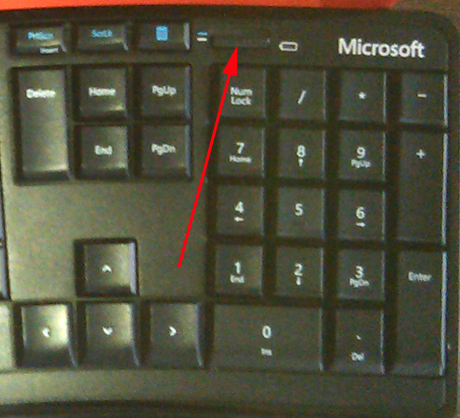
Ezzel beállíthatja, hogy a legfelső sorban lévő billentyűk a szokásos funkcióbillentyűk, vagy a Windows 8 parancsbillentyűinek speciális készletei legyenek. A Windows 8(Windows 8) parancsainak egyes ikonjai meglehetősen rejtélyesek.

Balról jobbra ezek a következők: indítás/szünet (videóknál), hangerő kikapcsolása, hangerő bekapcsolása, hangerő növelése, keresés, megosztás, eszközök, beállítások, balról csúsztatás, bal oldalsáv, (a következő gomb nem csinált semmit, így nem tudja, mit jelent az ikon), és csúsztassa lefelé az ujját.
A Microsoft(Microsoft) ebbe a sorba helyezte át az Insert billentyűt is, amely átkapcsolja a beszúrást/túlírást, és ehhez a kapcsolónak " Fkey " állásban kell lennie. Nem hiszem, hogy sokan váltogatnak még mindig a beszúrás és a felülírás között, de kár, hogy vagy-vagy választást választanak.
Minden gomb megfelelően reagált. Ha a kapcsolót a Windows 8 pozícióban helyezte el, az összes feliratozott billentyű azt tette, amit kellett volna, kivéve a fent említett egy billentyűt. Nagyon hasznosak voltak, különösen a Search gomb. A Windows 7 rendszerben(Windows 7) , amikor az a kapcsoló a Windows 8 pozícióban volt, ahogy vártam, a felső gombsorok egyike sem csinált semmit, kivéve a PrtScn billentyűt (nagyon hasznos képernyőképek készítéséhez) és a Számológép(Calculator) gombot. A kapcsolót a másik helyzetbe állítottam, és a gombok funkcióbillentyűként működtek, ráadásul a Számológép(Calculator) gomb továbbra is aktív volt.
Érdekes módon a Mac -en a Windows 8 beállítás működött, és a billentyű, amelyik nem működött a Windows 8 -on , valóban csinált valamit – az összes nyitott ablakot eltávolította az asztalról ( Mission Control ). A lefelé húzó gomb megnyomásával átváltott a műszerfalra(Dashboard) (a widget-parkoló képernyőre, amelyet valójában soha nem használtam).
A billenőkapcsolótól jobbra található kis ikon egy akkumulátorjelző. Szerintem jeleznie kell, ha lemerül az akkumulátor. Röviden világított, amikor lehúztam a csíkot az elemekről, és azóta nem csinált semmit.
A billentyűzet(Keyboard) asztalon való elhelyezése nagyon személyes kérdés, és számos lehetőség közül választhat.
- Laposan helyezheti az asztalra, így a billentyűk minimális ergonomikus formát kölcsönöznek. A billentyűzet közepe kissé megemelkedik, a billentyűk pedig enyhe ívben helyezkednek el, így a kezek lazább és természetesebb helyzetben vannak.
- A billentyűzet elejét kissé felfelé döntheti a lehajtható lábakkal. Ez az a pozíció, amit évek óta használok. Nem tűnik intuitívnak, különösen annak, mint én, aki megtanult gépelni egy szabványos írógépen, ahol a billentyűzet eleje lejjebb van, mint a hátulja, de nagyon kényelmes, és segít megakadályozni, hogy felfelé ívelje az ujjait, ami hozzájárulhat csukló problémák.
- A párnázott támasz a billentyűzet elején található, vagy levehető, így a billentyűzet még kisebb és könnyebb. Erre való az alján található zár/kioldó kapcsoló. Csúsztassa a kapcsolót nyitási helyzetbe és tartsa ott (nem reteszelődik), miközben lehúzza a párnázott támaszt. Ez egy kis küzdelem, és nem vagyok benne biztos, hogy a kapcsoló miért nem kattan be a nyitott helyzetben. És mivel a lábak a párnázott támaszon vannak, ha leveszed, elveszted a billentyűzet eleje felemelésének lehetőségét.
És akkor ott van az osztott szóköz. Ez egy olyan funkció, amiről nem döntöttem, mivel megtanítottak a szóközt csak a jobb hüvelykujjammal nyomni. Ha három másodpercig lenyomva tartja a szóköz két felét, akkor a bal felét használhatja visszalépés billentyűként. Azt hiszem, az általános ötlet az volt, hogy a bal hüvelykujjával lépjünk vissza. Számomra ennyi év érintéses gépíróként a backspace billentyű leütése a megszokott pozícióban nem munka. Ez a funkció hasznosabb lehet azoknak, akiknek nem volt annyi gyakorlatuk a hibák törlésében, mint nekem. 🙂
Következtetések
A Microsoft(Microsoft) tervezőcsapata egyértelműen sokat gondolkodott a Sculpt Comfort Keyboard tervezésén . Elragadóan könnyű a kézben, és nagyon sok hasznos funkciót kínál. Nem tudom, miért nem azonosította megfelelően a billentyűzetet egyik Windows rendszer sem. Ez végül nem számított, mert a billentyűzet jól működött annak ellenére, hogy nem kapott hivatalos elismerést, de a megfelelő azonosítás hiánya továbbra is rejtély. A "ha nem romlott el, ne javítsd" megközelítést választottam, és folytattam.

Ítélet
Ha ergonomikus billentyűzetet keres, de nem szeretne jelentős változtatásokat végrehajtani a mostani szokásos elrendezésű billentyűzethez képest, a Sculpt Comfort Keyboard nagyon könnyen átállítható. A kidolgozás és a dizájn minősége kiváló, maga a billentyűzet pedig nem drága, főleg, ha mindent megveszünk. De adj neki egy kis időt, különösen, ha érzékeny gépíró vagy. Az ujjai nagy valószínűséggel nem találják meg azonnal a megfelelő helyet, de nem tart sokáig, amíg rászokik. Néhány perc alatt át tudtam váltani a Natural Keyboard(Natural Keyboard's) extrémebb ergonomikus elrendezéséről erre.
Related posts
Microsoft Sculpt Comfort Mouse Review – Jó társ a mobilfelhasználók számára
A Microsoft Sculpt Touch Mouse Review – Nagyszerű görgetési élmény
A Comfort Curve 3000 áttekintése – A Microsoft csendes billentyűzete
Könyvismertető – Microsoft Office 2010 belülről kifelé
Könyvismertető – Microsoft Office 365 for Dummies
Könyvajánló – Windows 8.1 The Missing Manual, David Pogue
Tekintse át a Mio Spirit 8500 LM-et – Jó GPS autós navigációs rendszer és útitárs
Könyvismertető – Csapatmunka, a Microsoft Office használata a hatékonyabb csapatmunka érdekében
A Logitech Bluetooth Illuminated Keyboard K810 áttekintése
Könyvismertető – Microsoft Excel 2010 lépésről lépésre
Microsoft Surface Arc Mouse áttekintés: Gyönyörű és rendkívül hordozható!
A Microsoft Wedge mobilbillentyűzet áttekintése
Tekintse át az ASUS VivoMini VC65-C1-et: kisméretű PC számos bővítési lehetőséggel
A Surface Pro 2 áttekintése – a Microsoft zászlóshajója, a Windows 8.1-es eszköz
Könyvajánló – Laptopok egyszerűsítve
Könyvismertető – Windows 7 Egyszerű és egyszerű
Tekintse át az Intel Core i5-10600K: Kiváló középkategóriás processzor!
Könyvajánló – Windows 8 titkai
Könyvajánló: Office 365 for Dummies, második kiadás
Könyvajánló – Windows 8 Egyszerű és egyszerű, Nancy Muir
